無償の流体解析ソフト「Flowsquare」で「ベルヌイの定理」を説明する:無償ソフトで流体解析(2)(1/4 ページ)
無償で使える流体解析ソフト「Flowsquare」を使ってみよう! 今回は解析モードの使い方について説明する。
この連載では、「Flowsquare」と呼ばれるフリーの流体シミュレーションソフトを用いて、流体現象についての説明と、流体解析ソフトに共通する考え方を説明しています。前回は、Flowsquareのインストールとファイル構成、簡単な操作について説明しました。
今回は、Flowsquareの解析モードの使い方について説明します。また、簡単な解析例として、オリフィスを通過する流れを計算し、「ベルヌイの定理」について説明します。
流体シミュレーションソフトは、図1に示すように、プリプロセッサ、ソルバ、ポストプロセッサの3点で構成されます。それぞれの機能について簡単に説明します。
流体シミュレーションでは、空間を格子状に区切り、それぞれの格子内部での流れの状態を上流側から次々に計算していきます。従って、計算を行うためには、解析対象の空間を格子状に区切ったデータと、流入量などの境界条件が必要となります。これらのデータを用意するのがプリプロセッサです。Flowsquareでは、グラフィックエディタでbc.bmpを、またテキストエディタでgrid.txtを作り出すことで、プリプロセッサを代用しています。プリプロセッサからのデータを基に計算を行うのが、ソルバです。Flowsquareでは、flowsquare.exeでのシミュレーション実行モードがソルバになります。ソルバの計算結果は、数値配列として出力されるため、結果を人間が見て分かるように表示する必要があり、ポストプロセッサと呼ばれるソフトが担当します。Flowsquareでは、次に説明するflowsquare.exeでの解析モードがポストプロセッサになります。
Flowsquareの解析モード
では、Flowsquareを解析モードで動作させてみましょう。解析モードで表示させるデータは、前回計算したステップ流れの結果を用います。計算していない方は、このリンクからダウンロードしてください。
ダウンロードしたstep.zipファイルをflowsquare.exeのあるフォルダ内に保存し、右クリック→展開とすると、stepという名前のプロジェクトファイルができあがります。Flowsquareを起動し、図2に示すように、プロジェクト名入力画面で、「step -a」と入力してください。
Flowsquareは、プロジェクト名+半角スペース+「-a」で、解析モードで動作します。
図3に示す動作確認画面が表示されるので、Enterキーを押すと、解析モードが始まります。
半角スペース-aを入れ忘れて、プロジェクト名だけを入力すると、シミュレーションモードになり、今までの計算結果が上書きされてしまいますので、注意してください。起動確認画面で、「*Analysis mode*」と表示されない場合、シミュレーションモードとなりますので、Escキーを押して、起動画面に戻ってください。
Copyright © ITmedia, Inc. All Rights Reserved.
メカ設計の記事ランキング
- 技術とデザインで従来課題を克服したキヤノンの全身用マルチポジションCT
- AIエージェントと設計
- 1990年代前半のものづくり(その1)〜3D CADの黎明期〜
- シーリングファンで合計2万台リコール ただし、安全設計により落下事故はゼロ
- 誰でも「マジンガーZ」の操縦者に! 全身3Dスキャンとフルカラー3Dプリンタで
- 現場の点群/メッシュデータから円筒形状を高精度に自動検出する技術で特許
- 知っておきたいJISから見た機械材料 〜鋼の種類と違い〜
- 射出成形に迫る精度と外観を実現 税制優遇にも対応する産業用3Dプリンタ登場
- 3σと不良品発生の確率を予測する「標準正規分布表」
- 【レベル4】図面の穴寸法の表記を攻略せよ!
よく読まれている編集記者コラム
 図1:流体シミュレーションソフトの製品構成
図1:流体シミュレーションソフトの製品構成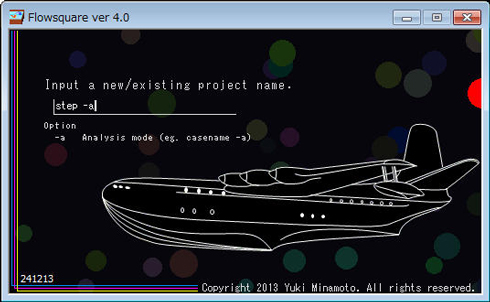 図2:プロジェクト名入力
図2:プロジェクト名入力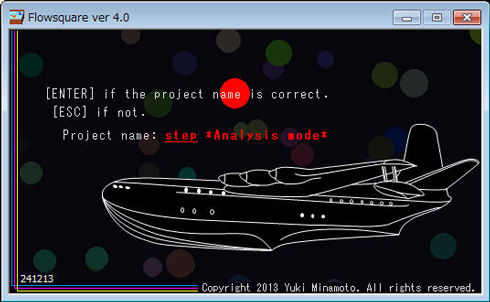 図3:起動確認
図3:起動確認





